招生操作步骤
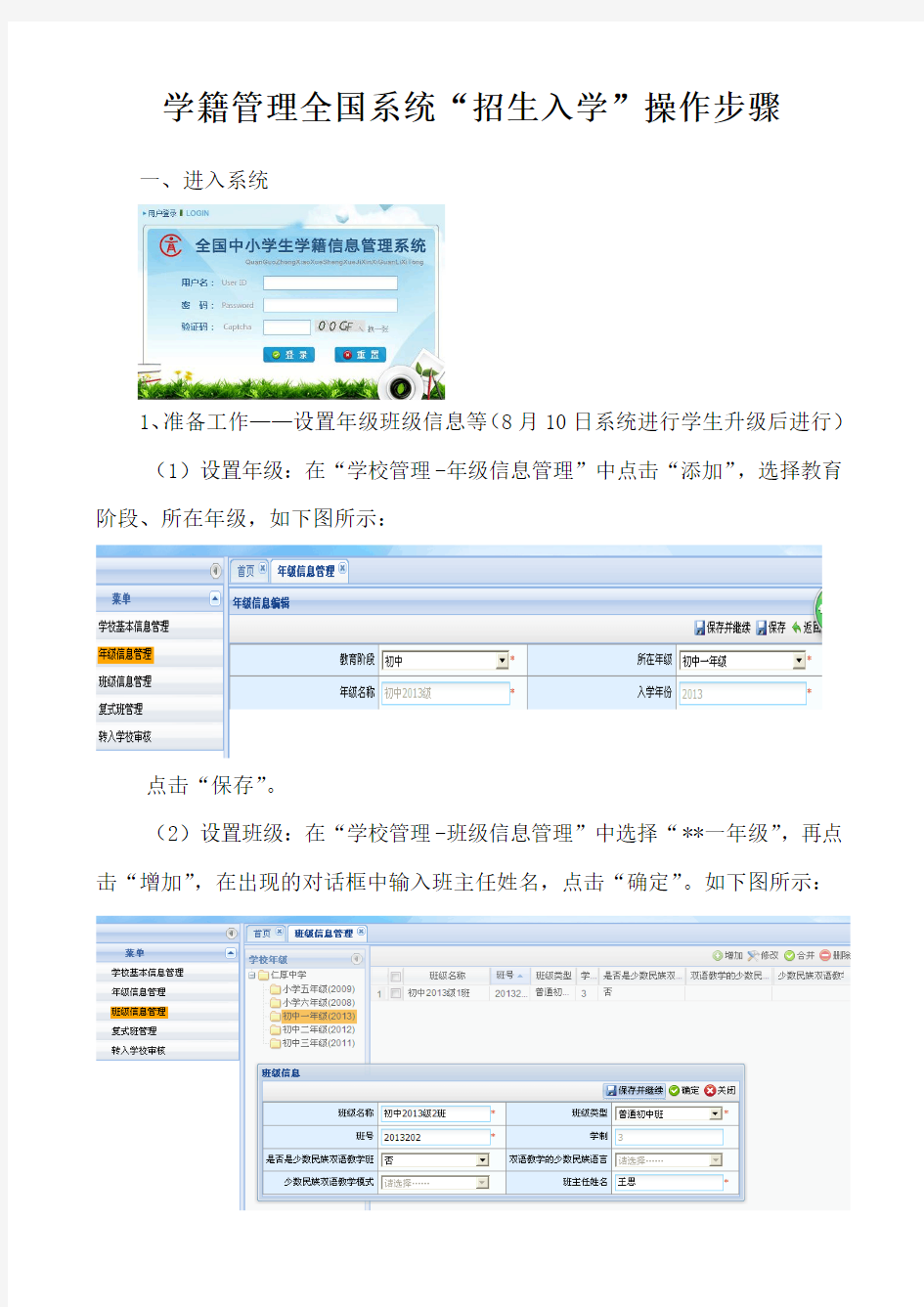

学籍管理全国系统“招生入学”操作步骤
一、进入系统
1、准备工作——设置年级班级信息等(8月10日系统进行学生升级后进行)
(1)设置年级:在“学校管理-年级信息管理”中点击“添加”,选择教育阶段、所在年级,如下图所示:
点击“保存”。
(2)设置班级:在“学校管理-班级信息管理”中选择“**一年级”,再点击“增加”,在出现的对话框中输入班主任姓名,点击“确定”。如下图所示:
(3)教育局设定招生计划数(开学前)。
二、操作步骤
(一)统一招生
1、选择“学籍管理”——“招生入学”——“学校录取新生”——“统一招生录取”
2、选择“教育阶段”
其中左侧列表为教育部门给学校分的可录取的学生,选择“教育阶段”即
可查出本学校在本教育阶段可录取的学生。
3、在左侧选中需要录取的学生,在右侧选择该学生的录取年级。点击招生录取,会出现如下图提示。
在左侧选中需要录取的学生,在右侧选择该学生的“录取年级”,点击“招
生录取”,会出现如下图的提示。
点击确定发起录取该学生的申请(注意:如果是初中录取新生会将该申请
发到学校主管部门审核,如果是高中录取新生还会将该申请发到该中学所在的
市级部门进行审核)。如下图所示:
4、教育局审核。
5、学校调取新生档案
选择“调取新生档案”:在“学籍管理-招生入学-调取新生档案”中,选定
学生,点击“调档”(有初中和高中两个阶段的要选定教育阶段,点击“查询”)。
新生档案调取完成后,可以看到录取学生的基本信息。如果某个学生存在“重复招生”现象,系统会在“查重状态”栏中提示“重复招生”。
6、如果“查重状态”栏中存在“重复招生”现象,选择“重复招生处理”。
如果是自己学校录取的学生,根据提示上传该生被本校录取的佐证材料;如果是被其他学校录取的学生,则选中该生,选择“删除”。
7、录取完成后,选择“学生分班”
在“学籍管理-招生入学-学生分班”中,选择年级阶段、班级信息,选定学生,点击“分班”。(也可以按性别自动分班。)
将录取的学生按照提示进行分班,可以根据本校实际情况单个操作“分班”“退班”,也可以整体操作“自动分班”“整班退班”。
(二)自主招生
1、选择“学籍管理”——“招生入学”——“学校录取新生”——“自主招生录取”
2、点击“是”
3、选择“excel导入”
4、选择“下载模板”
5、将模板保存到自己指定的文件夹中
6、打开保存的“自主招生录取”模板文件,按表格中的关键字段录入录取学生的信息。“个人标识码”即学生学籍号(初中招生填该生全国系统小学学籍
号,高中招生填该生全国系统初中学籍号),“教育阶段”可从下拉按钮中选择
7、将按照要求录入的模板通过“学籍管理”——“招生入学”——“学校录取新生”——“自主招生录取”——“excel导入”——通过“浏览”找到保存的模板——选择“上传”。
8、选择“调取新生档案”
新生档案调取完成后,可以看到录取学生的基本信息。如果某个学生存在“重复招生”现象(因为是自主招生,因而,该生也可能被其他学校以“统一招生”的方式录入了),系统会在“查重状态”栏中提示“重复招生”。
9、如果“查重状态”栏中存在“重复招生”现象,选择“重复招生处理”。
如果是自己学校录取的学生,根据提示上传该生被本校录取的佐证材料;如果是被其他学校录取的学生,则选中该生,选择“删除”。
10、录取完成后,选择“学生分班”
将录取的学生按照提示进行分班,可以根据本校实际情况单个操作“分班”“退班”,也可以整体操作“自动分班”“整班退班”。
域名添加ICP备案操作流程精修订
域名添加I C P备案操作 流程 SANY标准化小组 #QS8QHH-HHGX8Q8-GNHHJ8-HHMHGN#
域名添加ICP备案号操作流程 一、分公司预注册系统提交工单及要求 1、原备案用户名:密码: 2、原备案主办单位名称: 3、原备案的网站域名: 4、原备案取得的备案号: 5、新添加的域名: 6、新添加域名的网站名称(注明:写单位名称): 7、新添加域名指向的IP(无需分公司填写): 8、网站负责人姓名: 9、网站负责人有效证件类型:身份证 10、网站负责人有效证件号码: 11、网站负责人办公电话: 12、网站负责人中国移动手机号码: 13、网站负责人电子邮箱: 14、请注明新添加的域名有无涉及前置审批(从事新闻、出版、教育、医疗保健、药品和医疗器械等互联网信息服务) 二、需要客户出具的具体资料(相关表格模板见附件) 广东省内客户资料无变化(即仍为以下7点电子版) 1、企业:清晰有效的企业营业执照原件扫描上传至扫描系统。(副本、年检)事业单位:清晰有效的组织机构代码证原件扫描上传至扫描系统。 2、主办单位负责人(即网站负责人)身份证原件扫描件(正反两面,扫描至同一张纸)以及《法人授权书》签字加盖红色公章,原件扫描件上传至扫描系统。 备注:如果负责人姓名与法人代表姓名相同,则只需要提供法人代表人的身份证原件扫描件(正反两面,扫描至同一张纸)即可,无需提供《法人授权书》。
3、《信息安全管理协议书》甲方处签名加盖红色公章,原件扫描件上传至扫描系统。 4、《网站备案信息真实性核验单》网站负责人签字处签字,单位盖章处加盖红色公章。原件扫描件上传至扫描系统。 备注:核验人处为接入商填写信息,无需客户填写盖章。 5、域名证书原件扫描件上传至扫描系统。(多个域名至提供一份证书即可) 6、主办单位负责人(即网站负责人)彩色半身有肩纯底色照片一张。像素为:800*600。扫描至扫描系统。 7、《域名授权书》:当域名所有人与备案单位名称不一致时,需要出具该授权书。要求授权人和被授权人签字盖章,原件扫描至扫描系统。 广东省外客户(以下需要邮寄的资料需等总部审核通过之后方可) 1、企业:清晰有效的企业营业执照原件扫描上传至扫描系统。(副本、年检)事业单位:清晰有效的组织机构代码证原件扫描上传至扫描系统。 复印件加盖红色公章2份邮寄至总部。 2、主办单位负责人(即网站负责人)身份证原件扫描件(正反两面,扫描至同一张纸)以及《法人授权书》签字加盖红色公章,原件扫描件上传至扫描系统。 备注:如果负责人姓名与法人代表姓名相同,则只需要提供法人代表人的身份证原件扫描件(正反两面,扫描至同一张纸)即可,无需提供《法人授权书》。 身份证复印件及《法人授权书》原件加盖红色公章各2份邮寄至总部。 3、《信息安全管理协议书》甲方处签名加盖红色公章,原件扫描件上传至扫描系统。 签订2份原件加盖红色公章,邮寄至总部。 4、《网站备案信息真实性核验单》网站负责人签字处签字,单位盖章处加盖红色公章。原件扫描件上传至扫描系统。 备注:核验人处为接入商填写信息,无需客户填写盖章。 签订2份原件加盖红色公章,邮寄至总部。 5、域名证书原件扫描件上传至扫描系统。(多个域名至提供一份证书即可)
省网上办事大厅事项匹配操作手册(初稿0427)
福建省网上办事大厅事项匹配核对 操作手册 南威软件股份有限公司 2015 年4 月 没有得到南威软件的书面许可,禁止任何方式的全部或部分复制。 Reproduction in whole or in part by any means without written permission of Linewell software is strictly forbidden.
目录 1.1用户登录泉州市网上审批管理信息系统 (2) 1.2部门管理员账号密码修改 (2) 1.3部门管理员单点登录到省网上办事大厅省统一认证平台 (3) 1.4事项匹配操作 (5) 1.5事项基本信息核对操作 (12) 1.6事项申请材料核对操作 (14) 1.7申请审核操作 (17) 1.8提交申请审核被退回处理操作 (17) 1.9附件:进驻中心部门管理员账号及初始密码 (18)
1.1用户登录泉州市网上审批管理信息系统 在政务网的环境下,访问http://10.41.160.11/apas/login.jsp进行登录。用户名跟密码详细见后面的附件,系统访问首页如下图一所示: 图一泉州市网上审批管理信息系统首页 这里有个“窗口号”请大家填写数字即可。 1.2部门管理员账号密码修改 进驻部门管理员账号及密码详细见后面的附近,初始密码都是:123456。请大家在登录泉州市网上审批管理信息系统之后,进行密码修改。只要在首页点击上方的“修改密码”按钮,在弹出的方框里面输入旧密码跟新密码,再点击“确定”按钮,即可完成操作,具体如下图二所示
图二部门管理员账号密码修改 1.3部门管理员单点登录到省网上办事大厅省统一认证平台 图一中登录之后,系统首页如下图三所示:
沸腾制粒机标准操作规程
一目的:规范沸腾制粒机标准操作,保证设备正常运行,延长使用寿命 二范围:FL-300沸腾制粒机操作人员 三责任:操作人员、质量管理部、车间设备管理员对本规程实施负责 四内容: 1 操作法 1.1 检查是否有清洁合格证、设备完好证。 1.2生产前准备工作 1.2.1首先要检查空压机运转是否正常,压缩机油面是否在控制线内,排空压缩空气管道内的冷凝水。 1.2.2接通控制电源。 1.2.3接通空压机电源开关并启动,压缩空气输出压力至0.7mpa。 1.2.4检查控制柜压缩空气的气源至各气缸间有无漏气现象,并予以排出。 1.2.5检查电流表、气压表、电压表是否正常。 1.2.6检查温控仪是否正常,并设定进风温度,观察蒸气电磁阀是否灵活。 1.2.7将自动/手动开关置于手动,分别合上左风门、左清灰、右风门、右清灰、各动作是否灵活。 1.2.8将自动/手动开关置于自动,检查自动程序是否正确。 1.2.9将布袋架系上布袋,然后将布袋下端系在桶体下法兰处,并固定,检查松紧程度。布袋系的太紧布袋易损坏:布袋系的太松,布袋上粉尘不易脱路,然后检查布袋是否有破损。 1.2.10将流化床推进主机内,开顶升将中筒体用螺栓固定。 1.2.11根据工艺要求配好粘合剂。 1.2.12检查蠕动泵进料管内是否进入液料。 2.2生产操作 2.2.1启动控制柜电源 2.2.2调节气源压力0.6~0.7Mpa。 2.2.4开顶升开关,密封主机。 2.2.5将调风门调至2/3位置。 2.2.6将控制面板的自动/手动开关置于手动,关闭左、右风门。 2.2.7启动风机,待风机电流平衡后,打开左、右风门,并将自动/手动开关置于自动。 2.2.9调节进风温度(根据物料工艺设定)。 2.2.10调节风量,观察物料流化至中筒体视镜位置为佳,然后锁紧手柄。 2.2.11待物料温度上升并混合10分钟后,调节雾化压力至0.2~0.4Mpa(根据粘结剂浓度和颗粒度调节)。 2.2.12 启动蠕动泵调节喷液速度。 2.2.13 30分钟一次取样检查颗粒大小。 2.2.14制粒完毕后,关闭蠕动泵进行干燥。 2.2.15干燥过程中,观察出风温度,待出风温度50℃上下(视物料和经验而定),停止风机。 2.2.16调节气雾至0 Mpa。 2.2.17将自动/手动开关置于手动,关闭左右风门。 2.2.18清灰数次,然后打开左右风门。 2.2.19开顶升,卸料。 2.2.20 填写相关记录。
华测GPS-cors操作步骤
华测GPS-cors操作步骤
CORS下测地通简要操作 外业操作 首先将手簿和GPS主机用蓝牙连接在一起,方法如下:打开RTKCE(测地通),选择配置——手簿端口配置,将使用蓝牙打钩,选择配置蓝牙,选择眼睛的图案搜索主机蓝牙,搜索完成之后点击主机编号,选择绑定,确定——确定即可。(蓝牙绑定之后,下次开机时只要打开软件就可以自动连接) 1.1新建任务 点击【文件】,选择【新建任务】,输入任务名称,选择坐标系统,之后点【接受】 1.2保存任务
点击【文件】,选择【保存任务】 1.3选择坐标参数 运行测地通,【配置】-【坐标系管理】,修改中央子午线和投影高度(海拔超过一千米需要输入)。(用户根据自己需求,选择需要的坐标系,核对半长轴、扁率,根据当地情况,更改中央子午线和投影高度,也可以【新建】,新建坐标系,输入相应的坐标参数)。 确定之后,出现下图对话框,点击【确定】 2已知点数据的输入
打开测地通,点击【键入】-【点】,输入已知点坐标,【保存】,继续输入已知点坐标,结束后点击【取消】 选择配置——移动站参数——移动站选项:按如下设置(第一次设置之后再次开机就会默认设置):
选择配置——内置电台和GPRS,按如下设置(第一次设置之后再次开机就会默认设置): 选择完内容之后,点设置,将内容写入接收机。选择配置——移动站参数——内置VRS移动站,将源列表(江苏CORS默认的源列表是Leica),用户名,密码输入:
当GPRS状态显示“准备CORS登陆”的时候点设置,过一段时间会弹出一个对话框“成功登录VRS网络,请启动移动站接收机”,点确定,此时GPRS状态会显示CORS登陆成功。 选择测量——启动移动站接收机,约10秒钟左右仪器就会由单点定位到固定。 测地形:通过测量——测量点对需要测量的地物进行测量。在选项中可以更改观测时间和水平精度、垂直精度。 点放样:选择测量——点放样——常规点放样,按照个人想要放样的点选择方法,如果放样的点很多,将所有的点增加进来以后,选择最近点进行放样,放
电脑加入域步骤
前言 为何要加入域? 域(Domain)是一个共用“目录服务数据库”的计算机和用户的集合,加入域成员计算机和域用户都共用这个域的“目录服务数据库”,域管理员可以基于域的“目录服务数据库”来进行集中管理、共享资源。如用户、组、计算机帐号、权限设置、组策略设置等。目录服务为用户提供唯一的用户和密码,用户只需一次登录,即可访问本域或有信任关系的其它域上的所有资源(当然用户得有权限才行),而不需要多次提供用户和密码登录。在Windows 2000/XP/2003工作站加入到域后,更可以接受域控制器的补丁更新和安全防护。
1我的电脑如何加入域 1.1 加入域的步骤 以WindowsXP为例。 1、首先需要将“本地连接”中的DNS服务器地址指向具体的ip。 2、右键点击“我的电脑”,选择“属性”,在“系统属性”中选择“计算机 名”中的“更改”后: 3、在“隶属于”中点选“域”,并输入域名:*https://www.360docs.net/doc/b2916701.html,,后点击确定,如果 之前的DNS没有配置刚才设定的ip时,这一步会提示错误。 4、点击“确定”后,会提示要求域管理员用户和密码验证; 5、成功的话出现欢迎对话框,随后系统会要求重启,按照要求操作才能将域 生效。 1.2 重新登录后的操作 重启动后在登录时,点击选项,出现“登录到”的选择栏,选择域名; 用户名输入各自拼音的全称;初始密码为先输入拼音的简拼即第一个字母。 系统登录后会出现全新的界面,桌面都和原来不一样了。不要着急,没关系,只是保存在另一个地方,等会考过来就复原了。 这个等下做,我们先进入“控制面板”,点击“用户帐户”,会提示您不是本
机管理员,要先输入本机之前的密码后,点击确定就可以进入查看“用户帐户” 点击“添加”,如下图 在上图中,输入域用户的帐号与密码 输入后,点下一步,选择“其他”中的Administrators后,点击完成。 成功后根据系统提示注销,再进入系统你的用户将会具有管理员权限。
操作流程简要说明
一、统计系统 登录单位信息管理系统 修改学校属性 登录统计系统 报表录入 (必需点保存,表内校验) 表间校验 (所有表格均需为表内已校验) 学校上报 (所有表格均需为表间已校验) 登录统计系统 查看校验表 (必需点保存) 表间校验 (所有表格均需为表内已校验) 镇级上报 (所有表格均需为表间已校验及 下属单位均已上报) 登录统计系统 查看校验表 (必需点保存) 表间校验 (所有表格均需为表内已校验) 县级上报 (所有表格均需为表间已校验及 下属单位均已上报) 录入基础县基表格 (必需点保存) 学校级操作 县 级操作 镇 级操作 基础管理 -> 学校管理 -> [修改] 报表处理 –> 报表录入/上报 –> [录入] ->[保存] 报表处理 –> 报表录入/上报 –> [表间校验] 报表处理 –> 报表录入/上报 –> [上报] 报表处理 –> 报表录入/上报 –> [查看] 报表处理 –> 报表录入/上报 –> [间校难验] 报表处理 –> 报表录入/上报 –> [上报] 报表处理 –> 报表录入/上报 –> [查看] 报表处理 –> 报表录入/上报 –> [间校难验] 报表处理 –> 报表录入/上报 –> [上报] 报表处理 –> 报表录入/上报 –> [录入] ->[保存]
二、基础库 登录基础库系统 新增新生 学生转学 (转出/转入) 学生异动处理 (休学、复学、死亡申报等) 调整教师、占地及场室、校舍信息 基础信息管理 -> 教师信息/占地及场室/校舍信息 新生入籍 -> 新生登记 学生变动办理 -> 转入申请/转出申请 学生变动办理 -> 学生休学/复学/退学/跳级/降级/留级/死亡申报 学校级操作
摇摆制粒机的安全操作规程正式版
Guide operators to deal with the process of things, and require them to be familiar with the details of safety technology and be able to complete things after special training.摇摆制粒机的安全操作规 程正式版
摇摆制粒机的安全操作规程正式版 下载提示:此操作规程资料适用于指导操作人员处理某件事情的流程和主要的行动方向,并要求参加施工的人员,熟知本工种的安全技术细节和经过专门训练,合格的情况下完成列表中的每个操作事项。文档可以直接使用,也可根据实际需要修订后使用。 1. 目的:规范操作规程,正确使用,保障人员的操作安全和设备的安全运转 2. 适用范围: 3. 职责: 3.1 岗位操作人员按本规程进行操作和维护保养 3.2 车间管理人员负责监督生产操作是否符合本规程 4. 操作规程 4.1 安全操作注意事项 4.1.1 本机使用前应检查各部位螺栓应紧固
4.1.2 使用过程中出现异常振动声音应立即切断电源 4.1.3 使用后用水、酒精擦拭干净以防物料侵蚀及粘连设备 4.1.4 设备运行中严禁维修操作 4.2 设备运行 4.2.1 按工艺要求装好筛网,调整至松紧合适、锁紧。 4.2.2 点动电器开关,观察运行是否平稳,有无异常声音 4.2.3 启动设备,根据机器运行声音调整进料速度 4.2.4 出现卡料时,应停机检查,严禁用物品捅料 4.3 维护保养
4.3.1 在生产结束后拆解筛网时严禁用力敲打,以防损伤设备产生安全隐患 4.3.2 机体内外保持清洁 4.3.3 使用三角带出现裂痕要及时更换 4.3.4 连续使用每周加润滑油 4.3.5 填写维护保养记录和设备维修记录。 ——此位置可填写公司或团队名字——
江苏CORS操作步骤
江苏CORS使用步骤 蓝牙连接 首先将手簿和GPS主机用蓝牙进行连接,方法:打开RTKCE,选择配置——手簿端口配置,连接类型:蓝牙,点下方的配置,进入蓝牙搜索界面,点击搜索,进行蓝牙搜索,选择搜到GPS的SN号,选择绑定。然后点退出——确定,即可。 参数设置 在配置——移动站参数——移动站选项里,将广播格式修改为CMR,其他默认。 在配置——移动站参数——内置电台和GPRS里,将工作模式修改为GPRS模式,通讯协议:TCP Client,服务器IP:58.213.159.132,端口48665,基准站ID:空白,GPRS模式:移动站。如下图: 修改完成之后点设置。(设置意味着修改,获取意味着查看)。 选择配置——移动站参数——内置VRS移动站,输入源列表:Leica,用户名及密码。
点击确定,此时GPRS状态会显示“CORS登陆成功”。如下图: 然后点击测量——启动移动站接收机,约15秒,仪器收到信号之后会显示浮动或固定。 实际测量 CORS登陆成功之后,进行下一步操作。 新建任务:击【文件】,选择【新建任务】,输入任务名称,选择坐标系统:tongshan, 点接受,此时会弹出坐标系统tongshan的参数,点确定即可。
点击【文件】,选择【保存任务】 测地形:通过测量——测量点对需要测量的地物进行测量。在选项中可以更改观测时间和水平精度、垂直精度。如果在测量的过程中出现“点的精度不能满足要求”,是因为卫星解算出来的精度H(水平精度)和V(垂直精度)不在设定的范围之内,可在选项里将设定的水平和垂直精度放大。如果在测量的过程中出现倒计时不动的现象,可在选项里将安全模式前的勾取消。 如果想查看测得点坐标只需点文件——元素管理器——点管理器就可以查看到各个点的坐标。 点放样:选择测量——点放样——常规点放样,按照个人想要放样的点选择方法,如果放样的点很多,将所有的点增加进来以后,选择最近点进行放样,放完该点之后再在放样列表中将删除该点(在点管理器中是不会被删除的)。
LED显示屏操作流程说明书
LED显示屏组装及应用说明书 一、LED显示屏基础知识 (3) 二、LED显示屏同步与异步控制系统工程图 (14) 1、异步系统工程简易图 (14) 2、同步系统工程简易图 (15) 三、LED相关软件、卡说明及其应用 (一)L ED显示屏电气极性判断 (16) (二)L ED异步卡 1、励研系列卡(CL2005软件) (17) 2、诣阔系列卡(LED图文控制系统软件) (23) 3、其它卡…………………………………………………………………………………………..? (三)L ED同步卡 1、灵星雨系列卡 (28) 四、LEDLED显示产品 (36) 1、户外产品………………………………………………………………………………… (1)P H10………………………………………………………………………………… (2)P H16…………………………………………………………………………………
(3)P H20(全彩)………………………………………………………………………………… 2、室内产品 (40) (1)P H3.0………………………………………………………………………………… (2)P H3.75………………………………………………………………………………… (3)P H5.0………………………………………………………………………………… 3、亚户外产品………………………………………………………………………………… (1)P H10亚户外…………………………………………………………………………… (2)P H5.0半户外…………………………………………………………………………… 五.显示屏操作注意事项及维修资料 (43)
GMP认证全套文件资料019-制粒过程的中间质量控制标准操作规程
操作标准----生产管理 文件名称制粒过程的中间质量编码SOP-SJ-019-00 页数2-1 实施日期 制订人审核人批准人 制订日期审核日期批准日期 制订部门质管部分发部门生产部、生产车间、车间质管员 目的:制订片剂、胶囊剂制粒过程的中间质量控制标准操作规程,加强中间产品质量控制。 适用范围:片剂、胶囊制粒过程的中间质量控制。 责任:制粒工序操作人员、车间质管员执行本规程,质管部对本规程的有效执行承担监督检查责任。 程序: 1. 制粒过程的控制 1.1在制粒开始前,操作工首先须进行下列检查: ①检查生产场所是否清洁,有无与生产无关的文件、物料等。 ②检查领用的原辅料的品名、批号、数量等是否与生产指令上所要求的一致。 ③检查所使用的容器、工具是否齐全、清洁,并有状态标志。 ④检查所用的设备和衡器是否正常,并有状态标志。 1.2在制粒过程中,操作工应检查下列内容: ①浆的浓度和浆温是否符合工艺要求。 ②加浆量是否符合工艺要求。 ③干燥温度和干燥时间是否符合工艺要求。 ④所得的颗粒盛放在已备好的洁净容器中称重,复核后记录。并在容器上贴上标签,注明品名、规 格、批号、数量、生产日期、操作人、复核人等。 2.车间质管员所做的试验根据生产工艺的要求,检查颗粒的外观和流动性是否符合要求,测定颗粒的水份,并记录检查的结果。记录于《颗粒水分、外观质量监控记录表》(REC-SJ-016-00)。 3.制粒后的检查检查记录是否填写完全,是否有错误。检查桶签、状态标志是否填写正确。
操作标准----生产管理 文件名称 制粒过程的中间质量 控制标准操作规程编码SOP-SJ-019-00 页数2-2 4.不合格的质量如颗粒水分超过内控要求,质管员应向车间主管报告,并商议具 体解决办法,通知工艺员和操作工进行处理。颗粒粒度不符合要求,应检查筛网是 否破损,通知工艺员和操作工重新整粒或等待处理。 5.水分测定方法: 5.1调零:在水分测定仪放砝码的托盘上放上5克砝码,同时在放物料的托盘上放上5克砝码,开启天平开关,检查显示窗上的调零旋钮,使之对齐。 5.2称量:在砝码盘上放上5克砝码,在物料盘上放上颗粒,准确称取5克颗粒。 5.3干燥:打开红外线开关,待温度上升到105℃时开始计时,并调节温控旋钮,使温 度恒定在105℃,加热15分钟后读数。 5.4读数:打开读数开关,在三列光标读数中的中间一列与显示窗口玻璃板上的刻度线 对齐的数字即为水分数值。
CORS系统移动站操作流程
南方CORS系统移动站操作流程 一、南方测绘CORS系统移动站简介 南方CORS系统移动站终端包括S82-T、S86-T、S82等产品,各移动终端均可接入南方CORS系统,并且兼容其他品牌或城市的CORS系统,更能实现网络和电台的无缝切换。移动站终端系统的手簿采用原装进口工业级手簿,拥有全字母、全数字键盘; WINCE/WINDOWS MOBILE操作系统,采用先进的32位Intel CPU,主频更是高达520MHZ,内存128M,并且支持最大限量扩充CF卡;IP65级防尘防水设计,抗1.2m自然跌落;内置全新版本工程之星2.0、测图之星、电力之星等软件。 二、移动站在CORS下的使用 连接网络CORS的主要步骤为主机设置、手簿设置、拨号连接,网络连接完成收到网络信号后即可开始进行测量工作。 1、移动站主机设置 a) S82-T 模式切换见S82-T产品手册 主机工作模式设置好之后,插入SIM卡。S82-T手机卡插槽打开电池仓盖即可见,与常见手机卡槽一致,插入手机卡即可。如图所示
手簿连接好主机后,打开工程之星界面时,如下图显示 b) S86-T的主机网络模式设置见仪器说明书,连接好后打开工程之星界面与S82-T一致。S86-T的手机卡插在仪器SIM CARD处,如图所示。使用时拧开螺丝,打开后插入手机卡 即可。
2、手簿设置(cors系统工作)a)设置网络参数。 设置菜单下-网络连接
点击设置-进入如下菜单 点击读取按钮,输入您所使用的CORS网的网络参数,点击设置即可。下图为示例
点击设置后等待状态栏显示设置GPRS成功,退出即可。 b)新建工程。如果参数工程文件已做好。可以直接套用参数的工程文件,后缀名为*.ini 新建完工程后,检查核对参数,看是否套用正确。
各种乱码经验总结
1、在简体中文Window操作系统下,ANSI代表GBK 2、eclipse编码设置和UE工具查看,最正确的解释: (1)UE状态栏显示的格式,并不是文件本身的编码格式,只是UE使用某格式打开该文件吧了。 (2)在eclipse中右击文件看到的编码格式,无论选中了Default还是Other,都不能说明文件本身的编码格式是什么。 (3)在eclipse中,对于已经存在的文件,无论是全局还是单个改变编码设置,并没有改变文件本身的编码格式。 在eclipse中,对于已经存在的文件,无论是全局还是单个改变编码设置后,修改文件的内容(比如添加英文或中文),保存后,才会改变文件本身的编码格式。 3、GBK编码:中文占2个字节,英文占1个字节。只支持中英文 unicode编码:中文英文都占2个字节,一般只用于开发底层的软件,例如字符串在java 内存中总是按Unicode编码存储的。例如,java文件的格式utf-8,String s=”ab”;”ab”在文件中是utf-8格式的,放在内存时会转换为Unicode格式存储 utf-8编码:中文占3个字节,英文占1个字节。支持所有语言 1、在eclipse中导入apas后,会发现含有中文的如果使用GBK打开就会出现乱码,若使用UTF-8打开正常,则说明apas中含有中文的文件是UTF-8编码格式的。 2、在eclipse中,apas使用ant编译时,
制粒机操作规程
制粒机操作规程本页仅作为文档页封面,使用时可以删除 This document is for reference only-rar21year.March
制粒机操作规程 一、开机前准备 1、开启调质器管道的疏水阀闸门,排冷凝水1分钟左右,然后关闭疏水阀。 2、检查制粒机各部位紧固件是否安全可靠,特别是压制室内各紧固件有无松动、检查模、辊的间隙是否调整适当。 3、按照润滑图加注润滑油脂,压辊内的润滑油脂应在开机前加注。 二、操作步骤 1、启动设备 、先启动吸风系统,依次开启风机、闭风器,打开制粒机排料门,启动制粒机主电机。 、待制粒机主电机电流平稳后,再启动调质器及喂料器绞龙电机,并将喂料转速调至最低转速。 2、打开下料门,并同时打开进气阀门,稍调节喂料电机转速,待压制出粒后,关上排料门,并检查接料板上成形粒料的外观质量是否符合工艺要求。 3、待压制成形的粒料外观质量符合工艺要求后,将喂料器电机转速调至与蒸汽加入量相一致,调整切刀位置,使颗粒长度符合工艺要求。 4、关闭设备 、关闭下料门,将喂料绞龙转速调至最低,逐渐关闭蒸汽进汽阀门;待调质器内物料排空后,关闭调质器电源。
、从观察门中喂入适量油性饲料,将环模中原有物料挤压出并使油性饲料全部填满环模孔、关闭制粒机主电机电源。 三、操作注意事项 1、进入制粒机的粉料中不得有石块、铁杂、麻线等异物。 2、开机时应先开主电机,关机时要先关喂料器电机。 3、关主电机前必须先喂入油性饲料,防止环模堵塞。 4、制粒机工作时严禁打开压制室门盖,以免造成人身伤亡事故。 5、为保证产品质量,提高生产效率,在设备运转正常后,应随时观察主机电流,及时按电流波动情况调整喂料量及蒸汽进汽量。 四、关机后整理 1、环模静止后,打开门盖,清除制粒室内积料。 2、清扫作业现场,对制粒设备进行清理,工具应定置存放整齐。 3、认真填写制粒作业记录并作好交接班工作。 五、维护、保养 1、时刻保持设备的外部清洁卫生,清除积尘粉料及油污。 2、开机前检查压制室内各螺栓、螺钉和切刀有无松动现象;检查模辊间隙,并合理调整,保证二辊间隙一致。 3、每工作4小时,向每只压辊轴承加注油脂,每8~10小时向主轴轴承加注油脂。 4、电工应经常检查和校验控制箱上的电流表精度,发现异常情况及时送计量检验单位校准。
南方RTK-CORS连接操作指南
网络连接 只有当软件连接上以网络为数据链的主机时此菜单才显示。一般来说,移动站第一次设置好之后,以后还是用相同的设置的话只需要打开主机,主机可以自动连接上,或是直接进入网络配置里面点击连接。 网络的连接主要有两种方式:单基站、CORS 操作:配置→网络设置 进入如下图所示网络设置界面 图1 网络设置 点击“编辑”或“增加”按钮。如图
图2 网络参数设置 “从模块读取”功能,是用来读取系统保存的上次接收机使用“网络连接”设置的信息,点击读取成功后,会将上次的信息填写到输入栏,以供检查和修改如图3: 图3 网络参数输入 如上图,依次输入相应的网络配置信息 杭州市CORS依次输入的信息为: 名称:HZCORS 方式:NTRIP-VRS APN:cmnet 地址:122.224.128.59 端口:60886 用户名: 密码: 接入点:HZCMR或者HZRTCM3或者HZRTCM23 注:对于NTRIP-VRS模式,如果有密码限制的情况下,一组账号和密码只能供任意的一台机子来使用,不能同时使用于2台或是2台以上的机子。 接入点不用输,输完后,点击“获取接入点”,如图
图4 获取接入点 进入获取源列表界面,工程之星会对主机模块进行输入的信息的设置以及登陆服务器,获取到所有的接入点。 图5 选取接入点 然后在网络配置界面下,接入点后面的下拉框中选择需要的接入点。点击“确定”会将该配置配置到主机的模块,返回到网络配置界面,点击“连接”,进入网络连接界面,如图
图6 保存网络配置 图7 连接 主机会根据程序步骤一步一步的进行拨号链接,下面的对话分别会显示链接的进度和当前进行到的步骤的文字说明(账号密码错误或是卡欠费等错误信息都可以在此处显示出来)。链接成功,上发GGA之后点“确定”,进入到工程之星初始界面。设置成功后很快就应该接收到差分信息,当状态达到固定解时(图8),就可以进行测量的其他全部操作了。
财务软件安装操作步骤说明
财务软件安装操作步骤说明 一.安装财务Oracle软件 1.将本机jdk文件夹复制到对方D盘根目录下; 2.将本机的hosts文件复制到对方etc文件下,路径如图:; 3.将对方机器中jdk文件夹中bin子文件夹中的“Oracle财务.Imk(快捷方式)”复制到 对方桌面上,如图所示:; 4.双击该快捷方式(跳出的页面选择Accept),如果跳出Oracle登陆界面即可。 如图所示: 二.安装财务凭证软件(先安装财务凭证软件,再安装ERP)
1.在对方机器的运行中输入\\196.6.9.44;在如图所示的路径中找到“ORAINST.EXE”文 件; 2.开始安装:运行 ⑴语言:(选择)简体中文; ⑵目标路径改为“C:”下(注意:与后面ERP所装的ORAINST文件夹不能安装在一个盘内); ⑶到这步 选择5个安装项(如图所示): 选择安装; ⑷一直ok到结束; ⑸到这步
点“退出”即可; 3.将本机App_mate文件夹复制到对方D盘根目录下; 4.将本机中文件复制到对方admin文件下, 路径如图:; 5.将本机“(快捷方式)”复制至对方桌面; 6.关闭多余文件夹; 7.打开登录界面即可; 8.若对方要求配置打印机,先选择合适的打印机型号,在打印机设置中选择打印机服务器 属性,创建新格式(注意:设置——宽度大小不变、高度大小减半) 注意:若安装失败,卸载时需到注册表中进行删除,再把主机中原有文件夹删除即可。三.安装BO 1. 在对方机器的运行中输入\\196.6.9.44;在如图所示的路径中找到“sno.txt”文件,并打开;
2. 同时,在如图所示的路径中找到“”文件; 3.开始安装:运行 ⑴Begin→Next→输入序列号: →Next→Next ⑵到这步 选择“Custom Setup”项 ⑶到这步 选择4个安装项(如图所示):(先全不选,在进行勾选) 选择安装;“BusinessObjects”、“Designer”、 “Document Agent”、在Data Access中选择 “Oracle”(共4项) ⑷在弹出的文件夹中找到“Business objects” 快捷方式至对方桌面; ⑸关闭多余文件夹; 4.将本机bo_rep文件夹复制到对方D盘根目 录下; 5.双击“Business objects(快捷方式)”
环模制粒机新压模的正确操作使用
环模制粒机新压模的正确操作使用 苏锡云 (河南工业贸易职业学院,郑州 450012) 摘 要:环模制粒机新压模的正确使用,可以通过新压模安装后的调整,正确控制压辊与压模间隙以及制粒机安装后的调整来进行。新压模使用调试应按步骤进行,制粒物料温度可达到65~85 ,水分可控制在15%~ 17%。为此,介绍了新压模的调整步骤及模孔堵塞的原因和主要解决方法。 关键词:环模制粒机;新压模;使用 中图分类号:S226 文献标识码:A文章编号:1003-188X(2008)11-0163-02 0 引言 制粒机压模的制造质量固然重要,但是有关的操作保证也是必不可少的。据了解,目前不少饲料厂由于操作不当,致使制粒机压模应有的生产能力得不到正常发挥,特别是使用新机新模和遇到堵模,往往由于使用和处理不当,影响整机功能的发挥。现根据笔者工作实践,对如何使用新模和排除堵模进行分析探讨,供相关人员参考。 1 新压模安装后的调整 1.1 制粒机安装后的调整 以SZLH350制粒机为例,主电机功率55k W。若使制粒机过载保护起作用,可用手拨动后部安全销座旁的行程开关,观察主机运转时是否能停止运行。操作时旋转方向要正确(压模顺时针转),喂料器和搅拌器不得逆向送料,喂料控制器能自如控制物料流量。 新机空车运转正常后,不要急于立即下料制粒,制粒机其它部分还应调整。首先是制粒室,打开其操作门,检查主轴是否有轴向窜动,如果有轴向窜动,应调整主轴后部圆螺母,直到无窜动为止。但是,圆螺母不能收得过紧,以免开车后主轴头部轴承温升过高。然后检查两个压辊,压辊要转动灵活,不能有轴向窜动,如果有轴向窜动,必须调整压辊轴圆螺母,直至调好为止。此外,止退垫圈要锁好,以防止圆螺母松动,并要加足黄油,避免轴承温升过快缺油损坏。 1.2 正确控制压辊与压模间隙 制粒过程中,压模与压辊的间隙极为重要,间隙 收稿日期:2008-05-06 作者简介:苏锡云(1965-),男,郑州人,讲师,(E-m a il)sxy6371@ to m.co m。过大,易造成物料在模辊间打滑,产量低,有时还会不出粒;间隙过小,模辊机械磨损严重,影响使用寿命。合适的模辊间隙应为0.05~0.3mm,即压模与压辊刚好接触。最简单的检查方法是:间隙调整后,人工转动环模,压辊随之断续转动,这表明间隙合适。拧紧各紧固件,以免落下损坏机器。另外,调整好喂料刮刀,否则会使物料难以全部进入压辊压模之间,一部分物料从压模罩窜出,形成的颗粒小,粉化率高。 2 新压模使用调试步骤 制粒系统调整好后,可以正常开车制粒,但开车时要打开操作门上的机外排料门,无机外排料门时可以打开操作门。先开动主机,正常运转后开动搅拌机;然后开喂料器,下料速度先慢,物料进搅拌器的同时打开蒸汽闸门,适用的饱和蒸汽压力要求是0.2~ 0.4MPa,蒸汽温度为130~150 。一般物料制粒前水分是12%左右,加蒸汽后达15%~17%左右,温度可达到65~85 。水分过高,物料会在压模表面起锅巴!,结成块状,难以制成颗粒,并把模孔堵牢;水分过低,物料软化程度不够,使制粒阻力增加,减低生产率。一般一批物料制粒前最好能够快速化验一下含水量,以便正确控制蒸汽用量。在实际操作时蒸汽用量的控制一般多是凭经验和手感。物料加蒸汽后由搅拌器出来时先放掉一些,然后用手抓物料观察,物料轻轻一抓能捏成团,但手松开碰一下料又能散开为好。 物料调质处理后,可以进入制粒室,速度由慢到快,物料流量逐步增加。物料进入制粒室后,首先观察是否有颗粒出模,并注意电流变化。如果颗粒能正常出模,电流波动幅度不大,没有达到额定电流,那么可以加大物料流量,并适当增加蒸汽量,直至达到额
华测RTK与CORS站测地通简要操作说明
华测RTK与CORS站登陆简要操作说明 登陆CORS站包括手动登陆和自动登陆两种 自动登陆CORS站的设置 一、接入到当地的CORS准备工作 1、从当地CORS系统管理部门获取IP地址、用户名和密码等信息,其中源列表可以通过IP 地址来查询,查询方式见下面: 2、办理一张手机卡,开通GPRS流量 二、如何设置登陆 1、首先将手簿和GPS主机用蓝牙连接在一起,方法如下:打开手簿开始――HCGPSSet如图1配置(其中:1、数据输出方式:正常模式 2、接收机工作模式:自启动移动站 3、自启动发送端口:port2+GPRS/CDMA 4、自启动发送格式:RTCM3不可以错,其它部分默认),端口选择COM8、将使用蓝牙打钩――应用――退出。 图1图2 2、手薄开始――HCGPRSCe如图2所示, A、选择标题栏上的[端口] 端口号选择COM8、勾选[使用蓝牙] 点击[主机信息],等待进度条完成后,可以对仪器进行操作,查看机器号 工作模式设为[GPRS模式] 点击[设置工作模式]等待进度条完成后,即完成对主机的工作模式设置。 B、选择标题栏上的[GPRS]如图3 点击[获取]等进度条完成后: 通讯协议设为[TCP] 模式设为[移动站] 服务器IP:192.168.1.2(CORS系统中心提供) 端口:48665(CORS系统中心提供)
APN接入点名称:ZZHNJCDL.YDOA.HAAPN(CORS系统中心提供) 移动服务商号码:*99***1# 拨号用户和密码以及基准站ID默认为空 点击[更新]等待进度条完成后,完成对主机GPRS信息的设置。 图3 图4 C、选择标题栏上的[CORS]点击[获取参数]等进度条完成后,如图4所示 拨号协议设为[内嵌TCP] 登陆模式设为[自动] 输入用户名和密码(CORS系统中心提供) 差分格式为和源列表对应的广播差分格式 点击[全部更新]等待进度条完成后,完成对主机的设置,设置好退出软件,关闭接收机重启。 D、自动登陆设置好之后,开机即可自动登陆CORS,登陆成功后,移动站绿灯会一秒烁一下,即表示收到CORS信号,进入测地通,仪器能自动得到固定解,得到固定解后可开始工作。 手动登陆CORS站的设置 1.1新建任务 点击【文件】,选择【新建任务】,输入任务名称,选择坐标系统,之后点【接受】
客户端不能加入域的解决方法和步骤
客户端不能加入域?解决资料整合 加入域出现以下错误,windows无法找到网络路径,请确认网络路径正确并且目标计算机不忙或已关闭?核心提示: 在输入管理账号和密码并点击“确定”按钮后,系统却提示“找不到网络路径”,该计算机无法加入域。 故障现象:单位有一台运行Windows XP系统的办公用计算机,由于工作需要准备将它加入到已经建立好的基于Windows Server 2003系统的域中。按照正常的操作步骤进行设置,在“系统属性”的“计算机名”选项卡中加入域的时候,系统要求输入有权限将计算机加入域的用户名和密码(这表示已经找到域控制器)。然而,在输入管理账号和密码并点击“确定”按钮后,系统却提示“找不到网络路径”,该计算机无法加入域。 解决方法: 由于客户端计算机能够找到域控制,因此可以确定网络的物理连接和各种协议没有问题。此外,由于可以在该计算机上找到域控制器,说明DNS解析方面也是正常的。那为什么能找到域控制器却又提示无法找到网络路径呢?这很可能是未安装“Microsoft网络客户端”造成的。在“本地连接属性”窗口的“常规”选项卡中,确保“Microsoft网络客户端”处于选中状态,然后重新执行加入域的操作即可。 “Microsoft网络客户端”是客户端计算机加入Windows 2000域时必须具备的组件之一,利用该组件可以使本地计算机访问Microsoft网络上的资源。如果不选中该项,则本地计算机没有访问Microsoft网络的可用工具,从而导致出现找不到网络路径的提示。本例故障的解决方法启示用户,为系统安装常用的组件和协议可以避免很多网络故障的发生, 计算机本地连接自带的防火墙也应该关闭.以避免应该防火墙的问题造成无法与域控制器通信. 服务端(域控制器):Microsoft网络文件和打印共享和网络负载平衡没选择上去, 一定要选择上Microsoft网络文件和打印共享和网络负载平衡。 客户端要加入域,相关的服务要开始:
操作流程说明文档
操作流程说明文档内部编号:(YUUT-TBBY-MMUT-URRUY-UOOY-DBUYI-0128)
操作流程说明文档 1.下载阅卷软件方式,注意:此方法只能在学校电脑使用。 打开IE 进入后右键点击这个位置,选中目标另存为。如图操作。 然后保存在任意地方即可。 2.下载完后,找到刚刚下载文件所保存的目录地址,双击这个程序,打开阅卷软件。 3.打开后会弹出一个框,要求输入:服务器地址,用户名称,用户密码。 服务器地址必须是: 模拟试用的用户名称和密码在中可以下载。 4. 点击确定后会提示是否修改密码, 修改就在旧密码中输入“123”,新密码自行设置。 不修改就点放弃即可。 5.提交后进入批卷界面。如图示 6.开始阅卷, 进入阅卷页面后,屏幕中间位置显示的是学生的答题情况,请老师根据答题的错对程序相应给分,分数输入到右侧的“评分位置”(如上图) 评分后点击提交即是批完一份卷子,当老师点击提交后,系统会自动下载下一份学生试卷,老师则继续评分即可。
7.阅卷老师操作菜单中(左上角位置),如果上一份卷的分数给错,点了提交,可以点上一份回去重新评分。如果看不清可以点击放大。 8.阅卷常用操作讲解。 出现非本题试题有关图片(提交图像异常)自动0分点提交 是本题但答案写错位置(提交答错位置)自动0分点提交 答题超出规定范围(提交答题过界)自动0分点提交 (系统自动处理好后重新分发出来) 优秀答题标记(提交优秀试卷)给分后提交 典型解答方式标记(提交典型试卷)给分后提交 糟糕试卷标记(提交糟糕试卷)给分后提交 9. 试题批注。 应用如下:↓ 10.当提示“给你分配的试卷已经批阅完毕”, 请点击左上角的“退出”按钮(如图),退出系统,完成阅卷。 如果要继续批其他题目,请点击“注销“按钮,就会回到登陆窗口,输入其他题目的账号密码,继续批阅试卷。 以下是外网下载方式 方法2:(下面网址可以下载帮助文档,软件,账号) 1.首先打开IE 2.然后在地址栏输入:后点回车键,也可直接在此WORD文档中按住CTRL键点击链接。
制粒机操作规程
制粒机操作规程 一、开机前准备 1、开启调质器管道的疏水阀闸门,排冷凝水1分钟左右,然后关闭疏水阀。 2、检查制粒机各部位紧固件是否安全可靠,特别是压制室内各紧固件有无松动、检查模、辊的间隙是否调整适当。 3、按照润滑图加注润滑油脂,压辊内的润滑油脂应在开机前加注。 二、操作步骤 1、启动设备 、先启动吸风系统,依次开启风机、闭风器,打开制粒机排料门,启动制粒机主电机。 、待制粒机主电机电流平稳后,再启动调质器及喂料器绞龙电机,并将喂料转速调至最低转速。 2、打开下料门,并同时打开进气阀门,稍调节喂料电机转速,待压制出粒后,关上排料门,并检查接料板上成形粒料的外观质量是否符合工艺要求。 3、待压制成形的粒料外观质量符合工艺要求后,将喂料器电机转速调至与蒸汽加入量相一致,调整切刀位置,使颗粒长度符合工艺要求。 4、关闭设备 、关闭下料门,将喂料绞龙转速调至最低,逐渐关闭蒸汽进汽阀门;待调质器内物料排空后,关闭调质器电源。 、从观察门中喂入适量油性饲料,将环模中原有物料挤压出并使油性
饲料全部填满环模孔、关闭制粒机主电机电源。 三、操作注意事项 1、进入制粒机的粉料中不得有石块、铁杂、麻线等异物。 2、开机时应先开主电机,关机时要先关喂料器电机。 3、关主电机前必须先喂入油性饲料,防止环模堵塞。 4、制粒机工作时严禁打开压制室门盖,以免造成人身伤亡事故。 5、为保证产品质量,提高生产效率,在设备运转正常后,应随时观察主机电流,及时按电流波动情况调整喂料量及蒸汽进汽量。 四、关机后整理 1、环模静止后,打开门盖,清除制粒室内积料。 2、清扫作业现场,对制粒设备进行清理,工具应定置存放整齐。 3、认真填写制粒作业记录并作好交接班工作。 五、维护、保养 1、时刻保持设备的外部清洁卫生,清除积尘粉料及油污。 2、开机前检查压制室内各螺栓、螺钉和切刀有无松动现象;检查模辊间隙,并合理调整,保证二辊间隙一致。 3、每工作4小时,向每只压辊轴承加注油脂,每8~10小时向主轴轴承加注油脂。 4、电工应经常检查和校验控制箱上的电流表精度,发现异常情况及时送计量检验单位校准。
